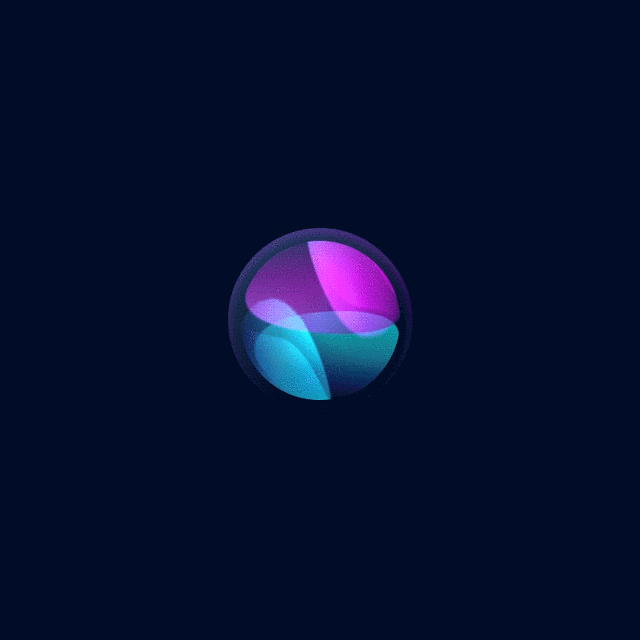AE是很实用的动效制作软件,我们可以使用AE制作出各种炫酷的效果。今天为大家分享使用AE制作炫酷的光影效果,教程不交简单,大家可以自己尝试制作一下。
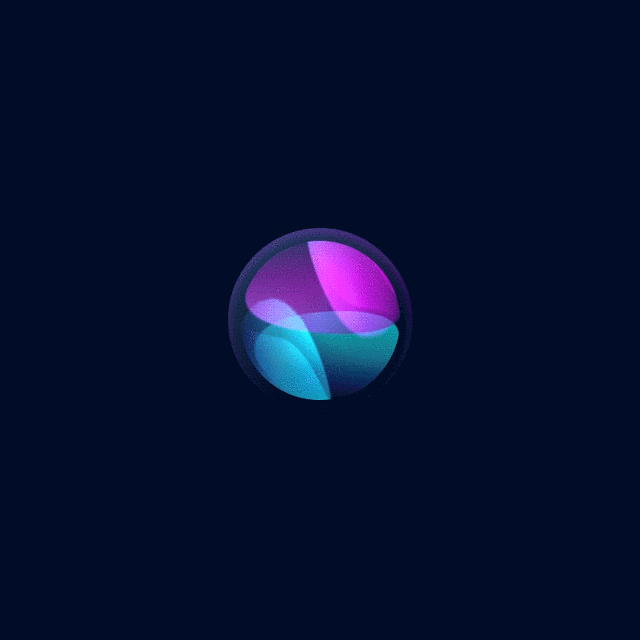
制作过程:

1、打开AI,使用椭圆工具绘制两个圆形,并给圆形添加渐变色,再调整不透明度为70%,最后保存。
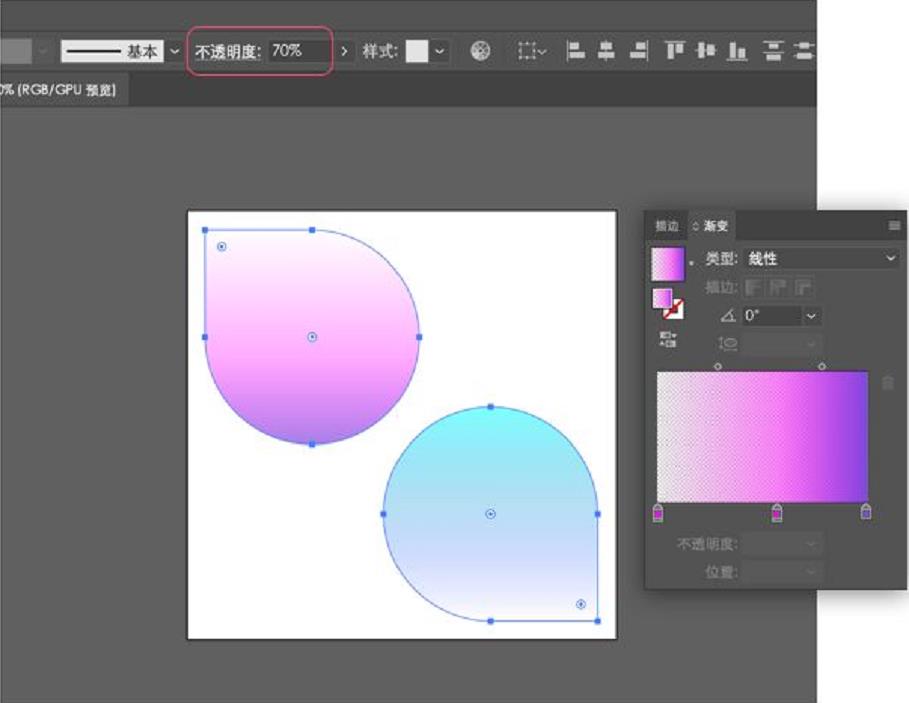
2、打开AE,新建合成。
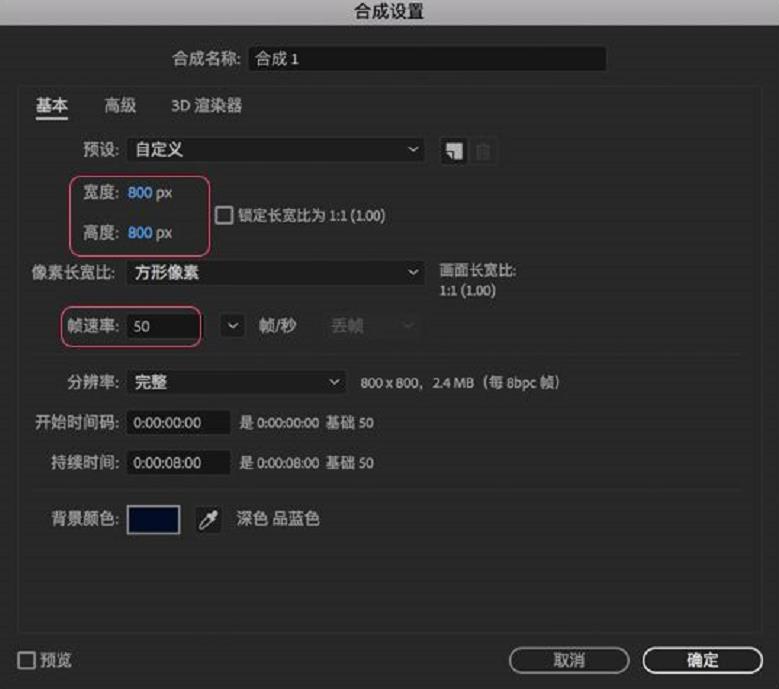
3、导入之前制作的AI文件。
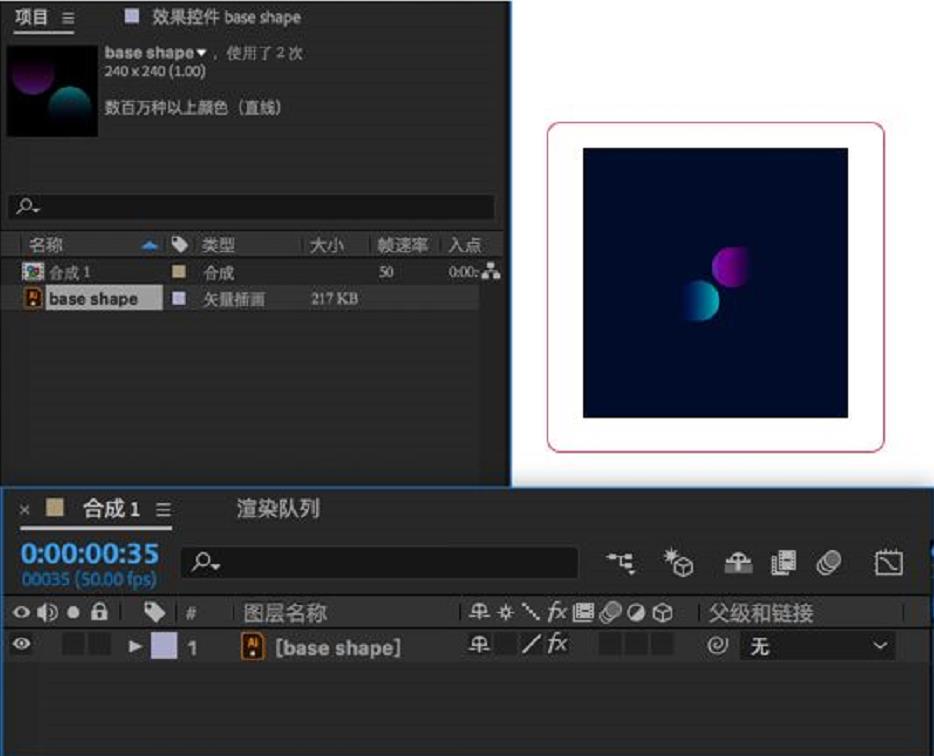
4、选择AI文件,右键点击效果-透视-CC sphere。

5、按Ctrl+D复制AI文件图层,按R打开旋转,将图层旋转90度。
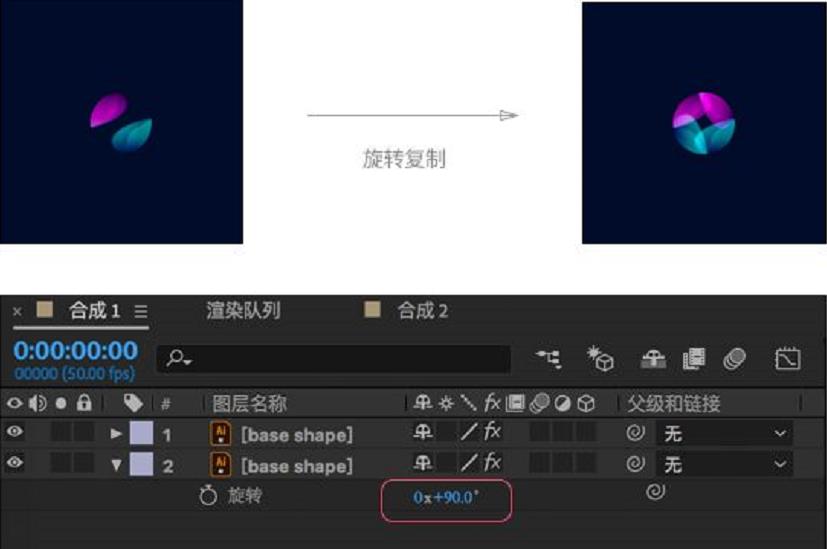
6、调整CC sphere的光影,再将复制的图层的混合模式改为相加。
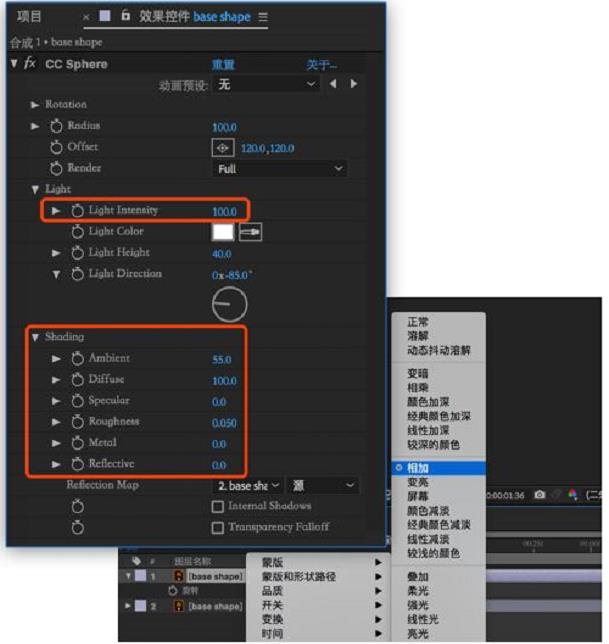
7、打开CC sphere-rocation(旋转),在起点给X、Z轴打上关键帧,然后在终点设置旋转参数为1圈。
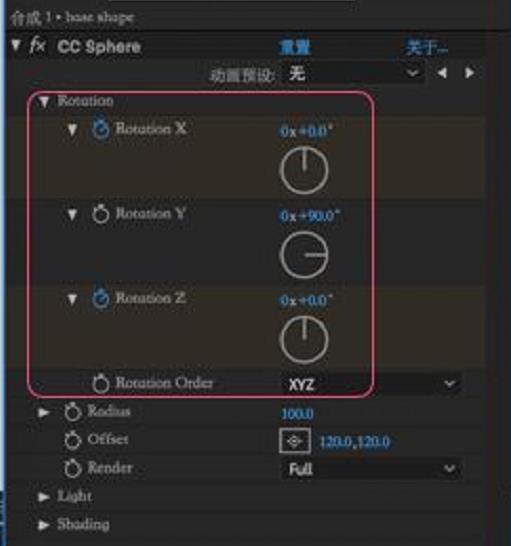
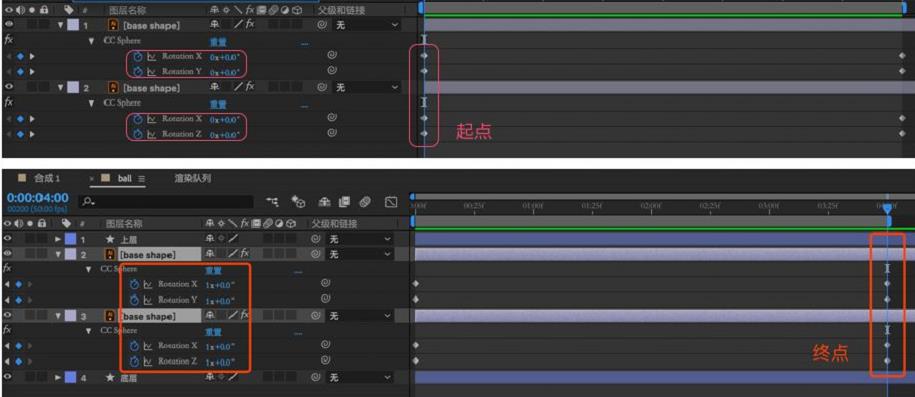
8、使用椭圆工具绘制一个圆形,命名为“底层”,选择圆形图层,右键点击图层样式-内阴影,设置如下,然后把圆形图层放到最下面。
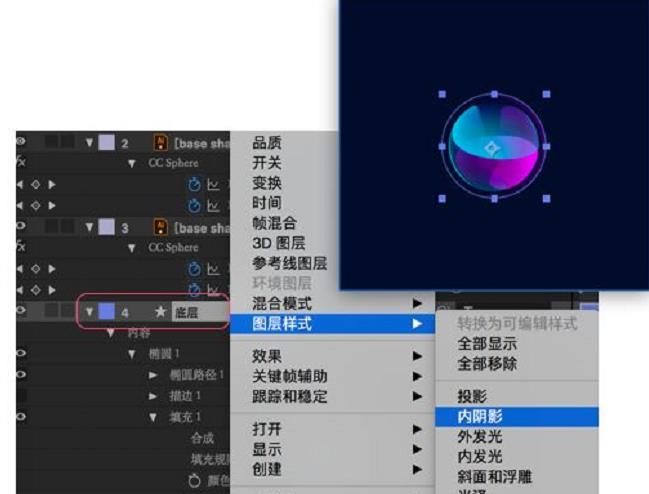
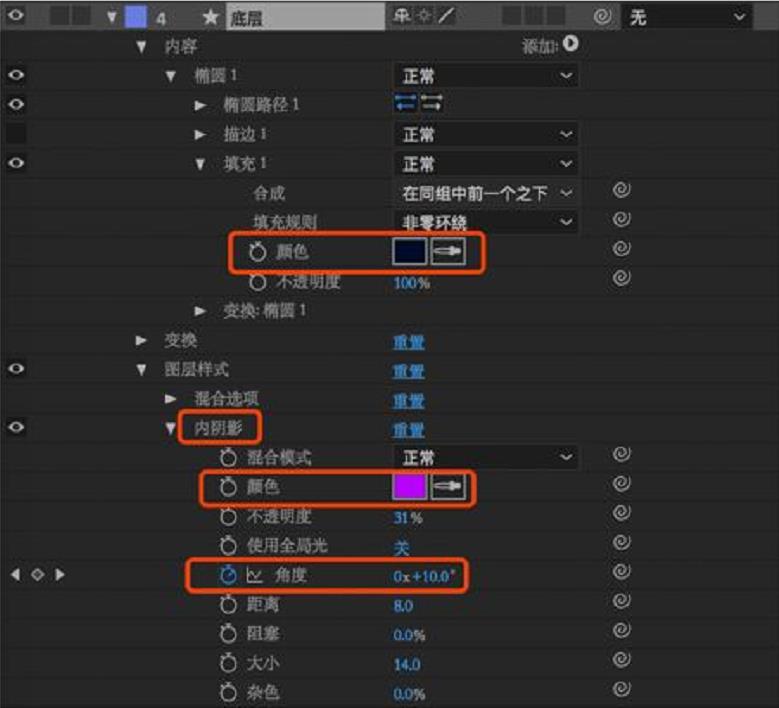
9、按Ctrl+D复制圆形底层,并命名为“上层”,放到最上面,再添加渐变色并调整。
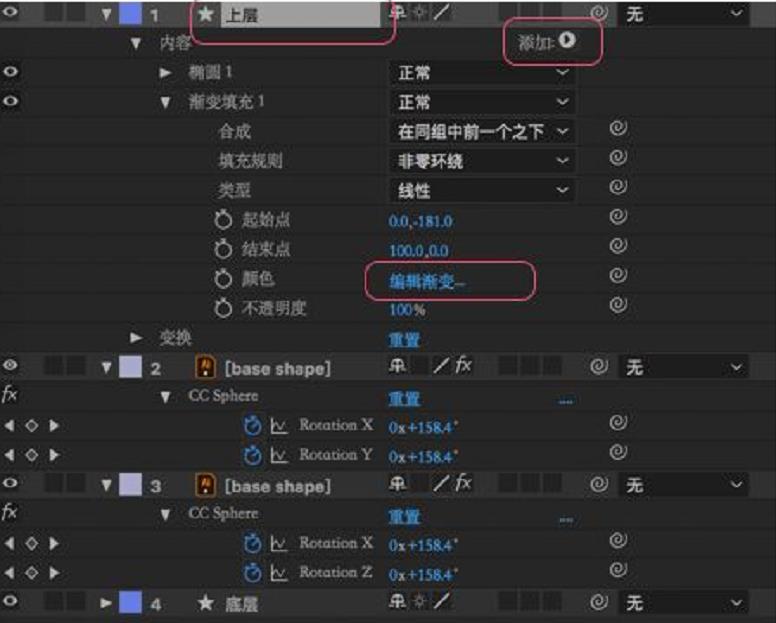
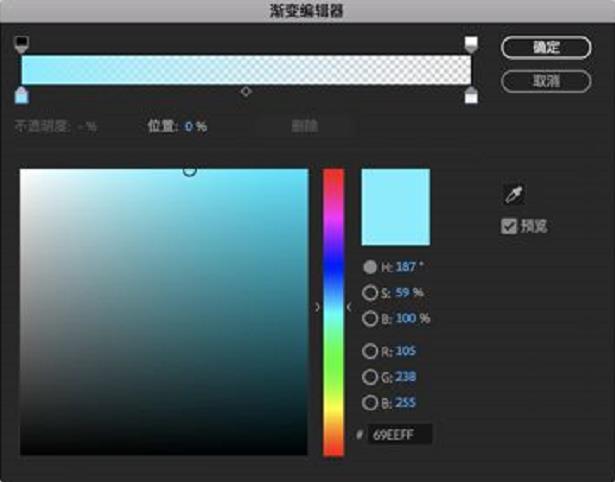
10、炫酷的光影效果制作完成。